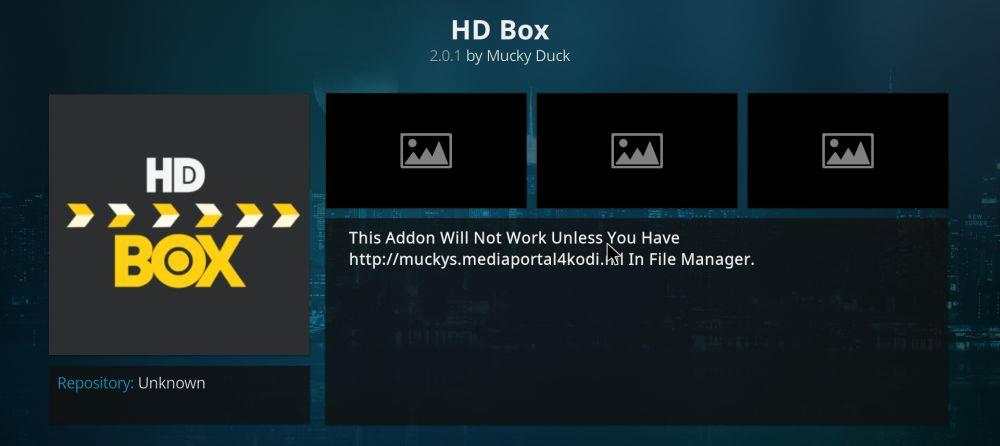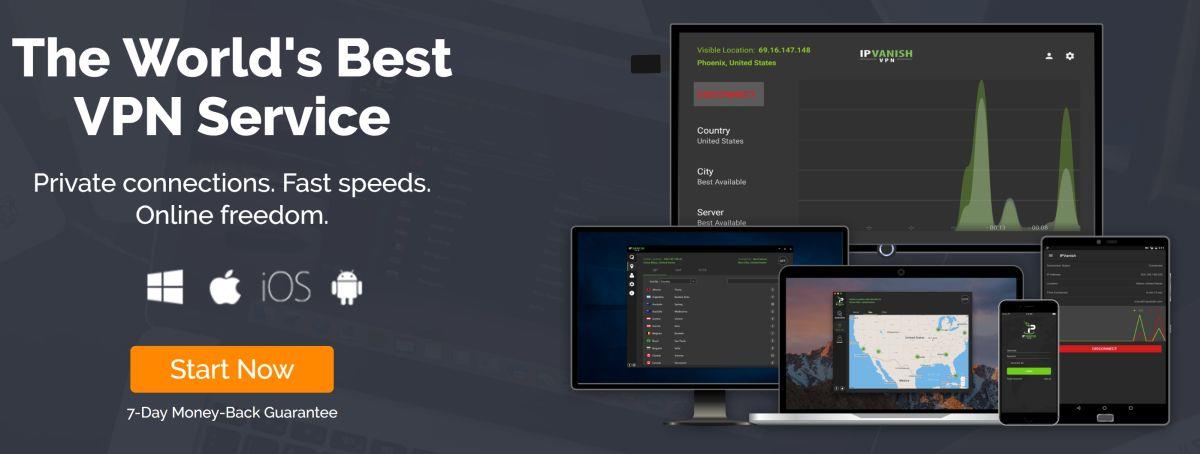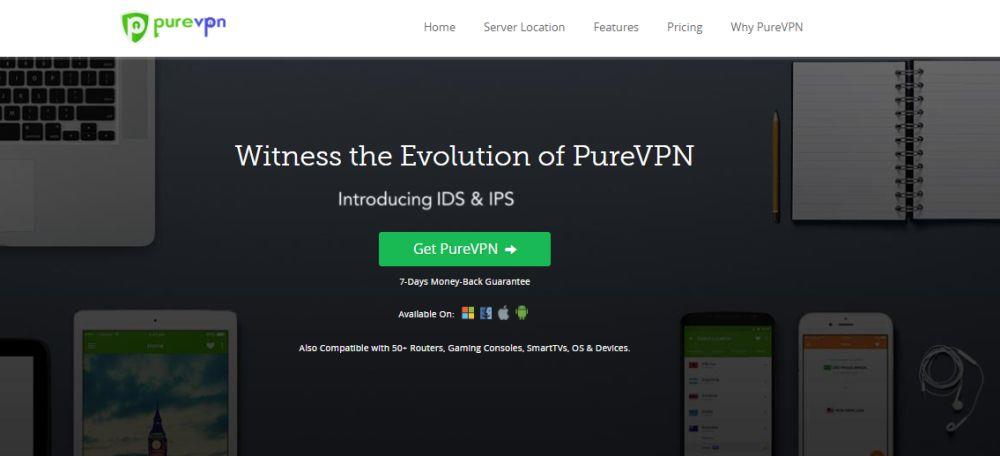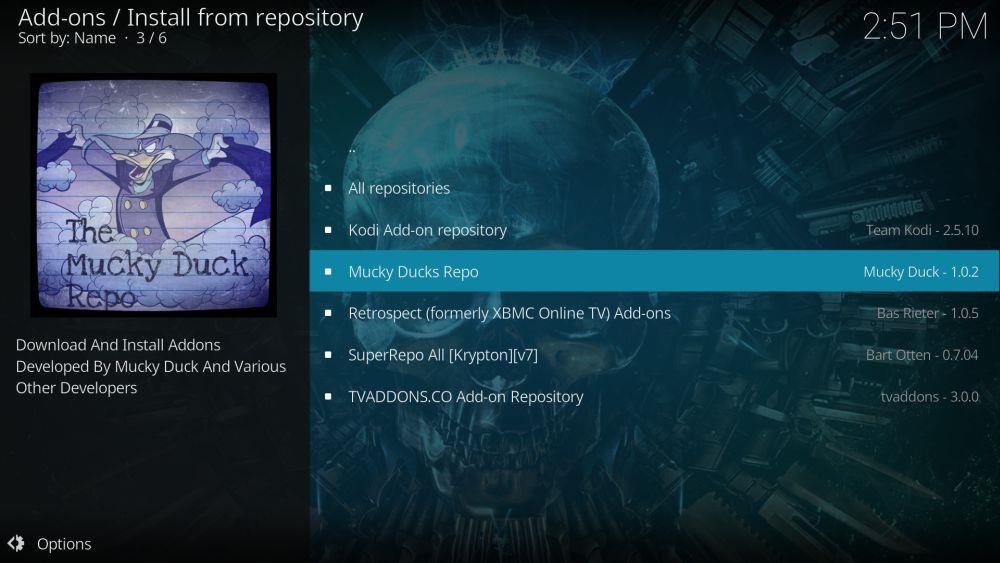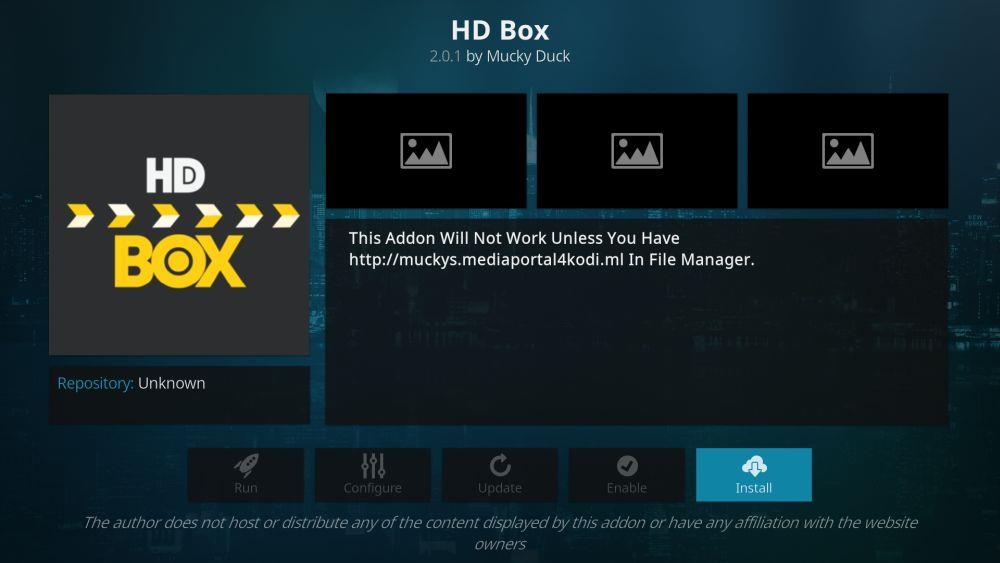Wenn Sie ein Filmfan sind und nach einer Möglichkeit suchen, die neuesten und angesagtesten Filme auf Ihrem Computer zu streamen, dann ist dieser Beitrag genau das Richtige für Sie! Heute stellen wir Ihnen das HD Box-Add-on für Kodi vor , die beste Möglichkeit, hochauflösende Filme zu Hause zu streamen.
Kodi ist eine großartige kostenlose Open-Source-Mediacenter-Software und wird durch die Verwendung von Add-ons zur individuellen Anpassung Ihres Kodi-Erlebnisses noch leistungsfähiger. Im Folgenden zeigen wir Ihnen, wie Sie das HD Box-Add-on installieren und damit Filme streamen.
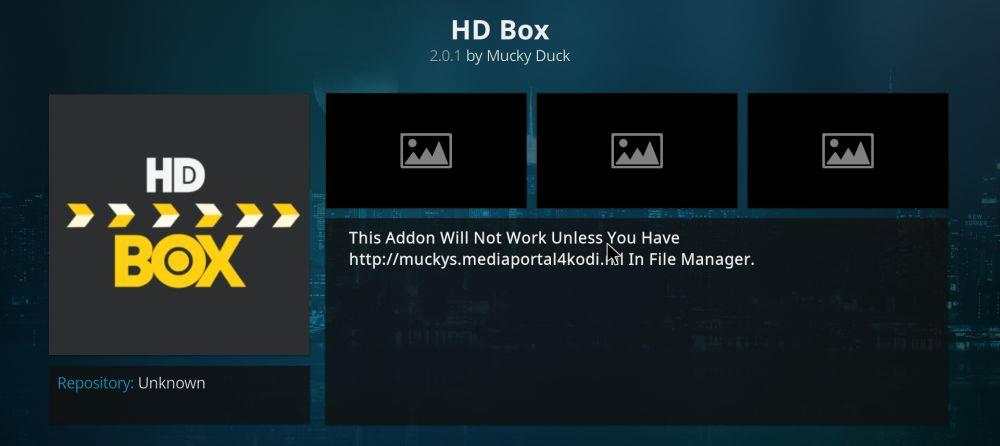
Holen Sie sich das VPN mit der besten Bewertung
68 % RABATT + 3 Monate GRATIS
Erinnerung
Bevor wir mit der Installation beginnen, müssen wir zunächst etwas Wichtiges klären. Obwohl die Nutzung der Kodi-Software völlig legal ist , bewegen sich einige der Kodi-Add-ons in einer rechtlichen Grauzone. Das bedeutet, dass Sie rechtlich in Konflikt geraten können, wenn Sie Kodi mit Add-ons über eine normale, unverschlüsselte Internetverbindung nutzen. Behörden können Ihren Internetanbieter zwingen, Aufzeichnungen Ihrer Online-Aktivitäten herauszugeben, einschließlich aller illegalen Downloads oder Streaming-Aktivitäten, die Sie möglicherweise durchgeführt haben, und Sie können dafür strafrechtlich verfolgt werden.
Daher ist es wichtig, dass Sie beim Streamen von Inhalten mit Kodi auf Ihre Sicherheit achten. Die beste Möglichkeit hierfür ist die Verwendung eines VPN – eines Dienstes, der alle von Ihrem Computer gesendeten Daten verschlüsselt. Das bedeutet, dass Ihr ISP und alle Behörden, die Ihre Internetnutzung überwachen, Ihren Webverkehr nicht einsehen können. Ihr ISP kann zwar sehen, wie viele Daten Sie senden und empfangen, aber nicht, welchen Inhalt diese Daten haben.
VPNs sind bei vielen Menschen beliebt, die sich um ihre Internetsicherheit sorgen. Sie benötigen ein VPN nicht nur zum Streamen von Inhalten – Sie können es auch zum Schutz beim Surfen über eine öffentliche Internetverbindung nutzen. Wenn Sie beispielsweise in ein Café mit offenem WLAN gehen und Ihr Telefon mit dem Internet verbinden, besteht die Möglichkeit, dass andere Benutzer im Café auf Ihre Telefondaten zugreifen oder diese stehlen. Die Verwendung eines VPN in einem öffentlichen Netzwerk stellt sicher, dass Ihre Passwörter, Kreditkartendaten und andere persönliche Informationen sicher sind und nicht von böswilligen Benutzern gestohlen werden können.
Ein weiterer Grund für die Verwendung eines VPN ist der Zugriff auf regional gesperrte Inhalte. Manche Internetinhalte sind nur in bestimmten Regionen verfügbar – beispielsweise sind viele YouTube-Videos in Deutschland nicht zugänglich, da sie Musikclips enthalten, die in den USA kostenlos genutzt werden dürfen, in Deutschland jedoch urheberrechtlich geschützt sind. Mit einem VPN können Sie Websites so aussehen lassen, als würden Sie von einem anderen Standort aus surfen – in diesem Fall von den USA. Das bedeutet, dass Sie problemlos auf regional gesperrte Inhalte zugreifen können.
Bestes VPN für Kodi-Streaming
Wie wählt man ein VPN aus? Es gibt so viele VPN-Dienste – woher weiß man, welcher den eigenen Anforderungen am besten entspricht? Bei der Wahl eines VPNs sind eine Reihe wichtiger Faktoren zu berücksichtigen, darunter die Protokollierungsrichtlinie, die Verbindungsgeschwindigkeit und die zulässigen Datenverkehrsarten. Wir erklären Ihnen die einzelnen Punkte und erklären, was sie bedeuten und warum sie wichtig sind.
- Protokollierungsrichtlinie – Wie bereits erwähnt, können Strafverfolgungsbehörden Ihren Internetanbieter zwingen, Daten über Ihre Internetnutzung herauszugeben. Was viele jedoch nicht wissen: Sie können dasselbe auch bei Ihrem VPN-Anbieter tun. Wenn Ihr VPN-Anbieter Ihre Internetnutzung protokolliert, könnte er gezwungen sein, diese Daten weiterzugeben, falls die Strafverfolgungsbehörden gegen Sie ermitteln. Die einzige Möglichkeit, dies zu vermeiden, ist die Nutzung eines VPN-Anbieters, der keinerlei Protokolle Ihrer Internetnutzung speichert.
- Verbindungsgeschwindigkeit – Das liegt auf der Hand: Sie benötigen eine schnelle Verbindung, um nicht auf das Laden von Seiten oder das Zwischenspeichern von Videos warten zu müssen. Alle VPNs führen zu einer leichten Verlangsamung Ihrer Internetgeschwindigkeit, da die Daten mehrere Server durchlaufen müssen, bevor sie Sie erreichen. Ein gutes VPN ist jedoch schnell genug, sodass Sie den Geschwindigkeitsunterschied kaum bemerken, während ein schlechtes VPN langsam und umständlich sein kann, was die Nutzung für Sie lästig macht.
- Zulässige Datenverkehrsarten – Es gibt viele verschiedene Arten von Datenverkehr, die Sie in Ihrem Netzwerk nutzen können. Sie möchten natürlich Webseiten laden, aber vielleicht auch Torrents oder andere P2P-Dienste nutzen oder einen VoIP-Dienst wie Skype verwenden und auch diese Daten verschlüsseln. Einige VPNs beschränken die zulässigen Datenverkehrsarten – beispielsweise Einschränkungen beim Torrenting sind üblich. Stellen Sie daher sicher, dass das von Ihnen gewählte VPN alle benötigten Datenverkehrsarten zulässt.
Fühlen Sie sich von all diesen Informationen etwas überfordert? Keine Sorge, wir helfen Ihnen. Wir haben Empfehlungen für zwei unserer beliebtesten VPN-Dienste für die Verwendung mit Kodi, damit Sie den Dienst auswählen können, den Sie benötigen.
IPVanish
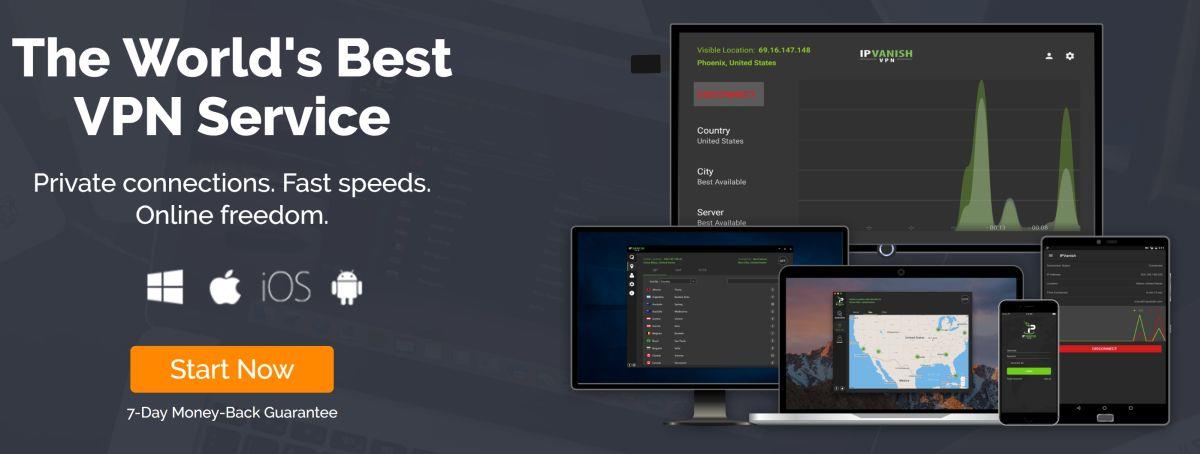
Unsere erste Wahl für ein VPN zur Verwendung mit Kodi ist IPVanish . Dieser Dienst ist blitzschnell und verfügt über eine starke 256-Bit-AES-Verschlüsselung, um alle Ihre Daten zu schützen. Er bietet außerdem zusätzliche Funktionen wie einen Kill-Switch, der Ihre Downloads unterbricht, wenn Ihr VPN unterbrochen wird, sodass Sie nicht versehentlich über eine ungesicherte Verbindung herunterladen. Eine weitere nette Funktion, die nicht viele VPNs bieten, ist die Möglichkeit, Ihre IP-Adresse nach einem festgelegten Zeitraum zu wechseln, was nützlich ist, um Ihr Surfverhalten zu anonymisieren. Natürlich verfolgt IPVanish eine strikte Unternehmensrichtlinie ohne Protokollierung und es gibt keine Beschränkungen hinsichtlich der Menge der Daten, die Sie herunterladen können (das heißt also keine Datenobergrenzen und keine Sorgen) und keine Beschränkungen hinsichtlich der Arten des zulässigen Datenverkehrs. Dies macht es zu einem großartigen Dienst für alle, die Inhalte streamen, Skype verwenden und P2P-Downloads nutzen möchten.
IPVanish bietet eine 7-tägige Geld-zurück-Garantie, sodass Sie es eine Woche lang risikofrei testen können. Beachten Sie, dass Leser von WebTech360 Tips hier beim IPVanish-Jahrestarif satte 60 % sparen können , wodurch der monatliche Preis auf nur 4,87 $/Monat sinkt.
PureVPN
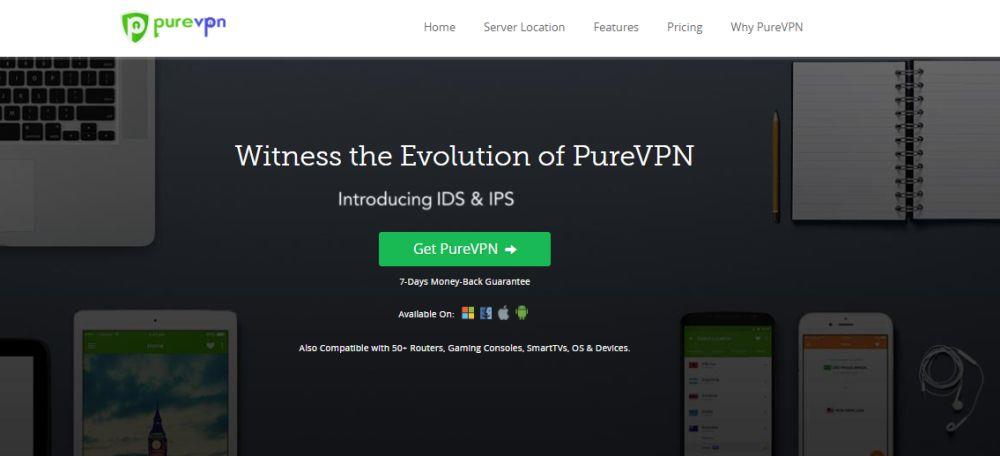
Ein weiterer von uns empfohlener VPN-Anbieter ist PureVPN . PureVPN ist ein benutzerfreundlicher Dienst mit über 750 Servern in 141 Ländern, sodass Sie von überall auf Inhalte zugreifen können. Der Dienst verwendet außerdem eine starke 256-Bit-Verschlüsselung zum Schutz Ihrer Daten und verzichtet auf Protokollierung, um Ihre Privatsphäre zu gewährleisten. Sie können über dieses VPN VoIP nutzen, um Ihre Sprach- und Chatnachrichten sowie Ihr Surfen im Internet zu schützen. Der Dienst bietet einige Bonusfunktionen wie Virenschutz, Werbeblocker und Phishing-Schutz und ist daher ideal für weniger erfahrene Benutzer, die ein einfaches, sicheres System mit minimalen technischen Kenntnissen wünschen.
PUREVPN-ANGEBOT : Melden Sie sich für den 2-Jahres-Plan an und erhalten Sie satte 73 % Rabatt (geben Sie „DISCOUNT10“ an der Kasse ein), wodurch sich die Kosten auf den Schnäppchenpreis von 2,95 $ pro Monat reduzieren . Dieser Service bietet außerdem eine 7-tägige Geld-zurück-Garantie, sodass Sie sicher sein können, dass das VPN für Sie funktioniert.
Eine Kurzanleitung zur Installation des HD Box-Add-ons
Nachdem Sie ein VPN ausgewählt und zur Sicherung Ihrer Verbindung eingerichtet haben, können Sie nun das HD Box-Add-on in Ihrer Kodi-Software installieren und tolle Filme ansehen. Zuerst müssen Sie das Repository des Entwicklers zu Ihrer Quellenliste hinzufügen und dann das Add-on selbst installieren. Wir führen Sie Schritt für Schritt durch diesen Prozess.
Installieren des Mucky Ducks-Repos
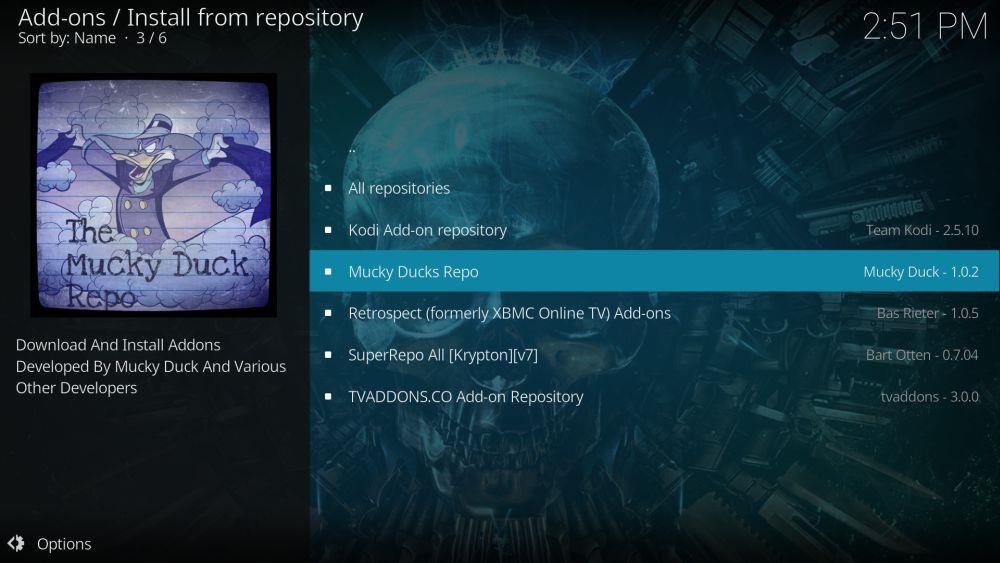
Zuerst fügen wir das Repository zu unserem System hinzu, damit wir das benötigte Add-on herunterladen können. Gehen Sie dazu wie folgt vor:
- Öffnen Sie Ihr Kodi-Programm und beginnen Sie auf der Startseite
- Navigieren Sie zu SYSTEM und dann zum Dateimanager
- Schauen Sie nun im Menü auf der linken Seite nach und wählen Sie Quelle hinzufügen aus der Liste
- Klicken Sie auf
- Geben Sie im angezeigten Eingabefeld die URL für das Repository ein. Sie lautet https://muckys.mediaportal4kodi.ml/
- Überprüfen Sie noch einmal, ob Sie die URL genau richtig eingegeben haben, einschließlich https://, sonst funktioniert es nicht
- Klicken Sie auf Fertig
- Nun geben wir dem Repository einen Namen. Sie können einen Namen in das Textfeld auf dem Bildschirm eingeben. Wir nennen dieses Repository muckys
- Klicken Sie auf OK
- Warten Sie eine Sekunde, und Sie werden sehen, dass Muckys zu Ihren Medienquellen hinzugefügt wurde
- Kehren Sie zu Ihrem Kodi-Startbildschirm zurück
- Navigieren Sie zu SYSTEM und dann zu Add-ons
- Klicken Sie auf „Aus Zip-Datei installieren“.
- Suchen Sie die Quelle namens „muckys“ und wählen Sie sie aus
- Suchen Sie nach der Datei repository.mdrepo-1-0-x.zip, wobei das x die Versionsnummer angibt. Aktuell ist das Add-on in der Version 1.0.2, es kann aber sein, dass es zum Zeitpunkt des Lesens bereits aktualisiert wurde.
- Klicken Sie auf die Zip-Datei
- Warten Sie eine Minute und dann sehen Sie eine Benachrichtigung, dass das Repository aktiviert wurde
Installieren des HD Box-Add-ons
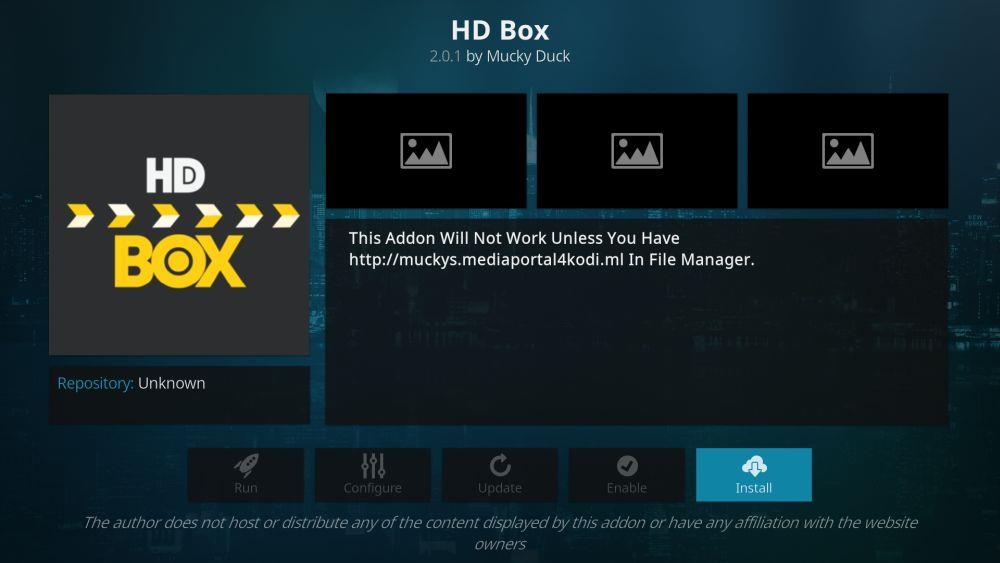
Nachdem wir das Repository hinzugefügt haben, ist es an der Zeit, das Add-on selbst zu installieren. Das ist ganz einfach:
- Klicken Sie auf „Aus Repository installieren“
- Klicken Sie auf Mucky Ducks Repo
- Klicken Sie auf Video-Add-ons
- Wählen Sie das HD Box-Add-on
- Sie sehen eine Seite mit einer Beschreibung des Add-ons. Wählen Sie im linken Menü „Installieren“
- Warten Sie eine Minute, bis Sie die Benachrichtigung sehen, dass das Add-on aktiviert wurde
- Sie sind fertig und können es sich ansehen!
Verwenden des HD Box-Add-Ons
Um das HB Box-Add-on zu verwenden, starten Sie Ihren Kodi-Startbildschirm und wählen Sie VIDEOS und dann Add-ons. Suchen Sie in der Liste nach dem HD Box-Add-on, das Sie an seinem grauen Logo mit weiß-gelber Schrift erkennen. Sobald Sie auf das Symbol klicken, wird eine Liste mit Optionen angezeigt:
- Popular Movies listet die am häufigsten nachgefragten und angesehensten Filme auf, sodass Sie die wichtigsten Klassiker sehen können, die gerade groß im Kommen sind
- Aktuelle Filme ist der Bereich für alle neuesten Filme, die zum Streamen verfügbar sind. Hier finden Sie die brandneuen Veröffentlichungen, die Sie nachholen möchten
- „Meistgesehen“ listet die Filme auf, die bei den Add-On-Benutzern am beliebtesten waren. Dies ist ein großartiger Ort zum Stöbern, wenn Sie nicht sicher sind, was Sie sehen möchten.
- Mit der Suche können Sie den Katalog nach einem bestimmten Film durchsuchen
- Genre ordnet Filme nach Themen, wie Science-Fiction, Western oder Komödie
- „Jahr“ ist eine praktische Funktion, die Filme nach dem Erscheinungsjahr kategorisiert, sodass Sie alle großen Filme sehen können, die Sie zum Zeitpunkt ihrer Veröffentlichung möglicherweise verpasst haben
Sobald Sie den gewünschten Film gefunden haben, klicken Sie darauf und der Stream beginnt sofort. Im Gegensatz zu anderen Film-Add-ons sucht HD Box gezielt nach hochauflösenden Film-Streams, damit Sie in guter Qualität schauen können. Fast alle Filme im Add-on werden in mindestens 720p gestreamt, viele sogar in 1080p.
Wenn Sie einen Film mittendrin abbrechen müssen, ist das kein Problem. Schalten Sie Ihr System aus oder beenden Sie Kodi. Wenn Sie das HD Box-Add-on erneut starten, merkt es sich, wo Sie im Film waren. Wenn Sie zurückkommen und auf den Titel des Films klicken, den Sie gerade angesehen haben, werden Ihnen Optionen angezeigt, entweder dort fortzufahren, wo Sie zuvor aufgehört haben, oder von vorne zu beginnen.
Ein weiteres praktisches Feature des HD Box-Add-ons ist die Möglichkeit, zwischen der Listenansicht (Standard), der Miniaturansicht (jeder Film wird durch ein kleines Bild seines Posters dargestellt) und der Poster-Wrap-Ansicht (mit einem Schnellscroll-Karussell mit Postern) zu wechseln. Dies ist hilfreich, wenn Sie durch viele Videos scrollen und schnell das gewünschte Video finden möchten. Um die Miniaturansicht aufzurufen, drücken Sie einfach die Menütaste (C auf einer Tastatur) und ändern Sie „Ansicht: Liste“ in „Ansicht: Miniaturansichten“ oder „Ansicht: Poster-Wrap“. Sie können die Reihenfolge auch aufsteigend oder absteigend ändern und weitere Filter hinzufügen, um große Mengen an Inhalten zu durchsuchen.
Ein weiterer nützlicher Trick ist, sich die Optionen unter „Verschiedenes“ in diesem Menü anzusehen. Dort gibt es die Option „Gesehene Filme ausblenden“. Wenn diese Option aktiviert ist, werden alle Filme, die Sie bereits auf diesem System angesehen haben, aus Ihren Listen oder Suchergebnissen ausgeblendet. So können Sie sicherstellen, dass Sie neue Filme sehen und etwas Neues ausprobieren!